三星手机怎么快捷截图
是三星手机多种快捷截图方法的详细介绍,涵盖物理按键、手势操作、语音指令及特色功能等,并附实用技巧与常见问题解决方案:
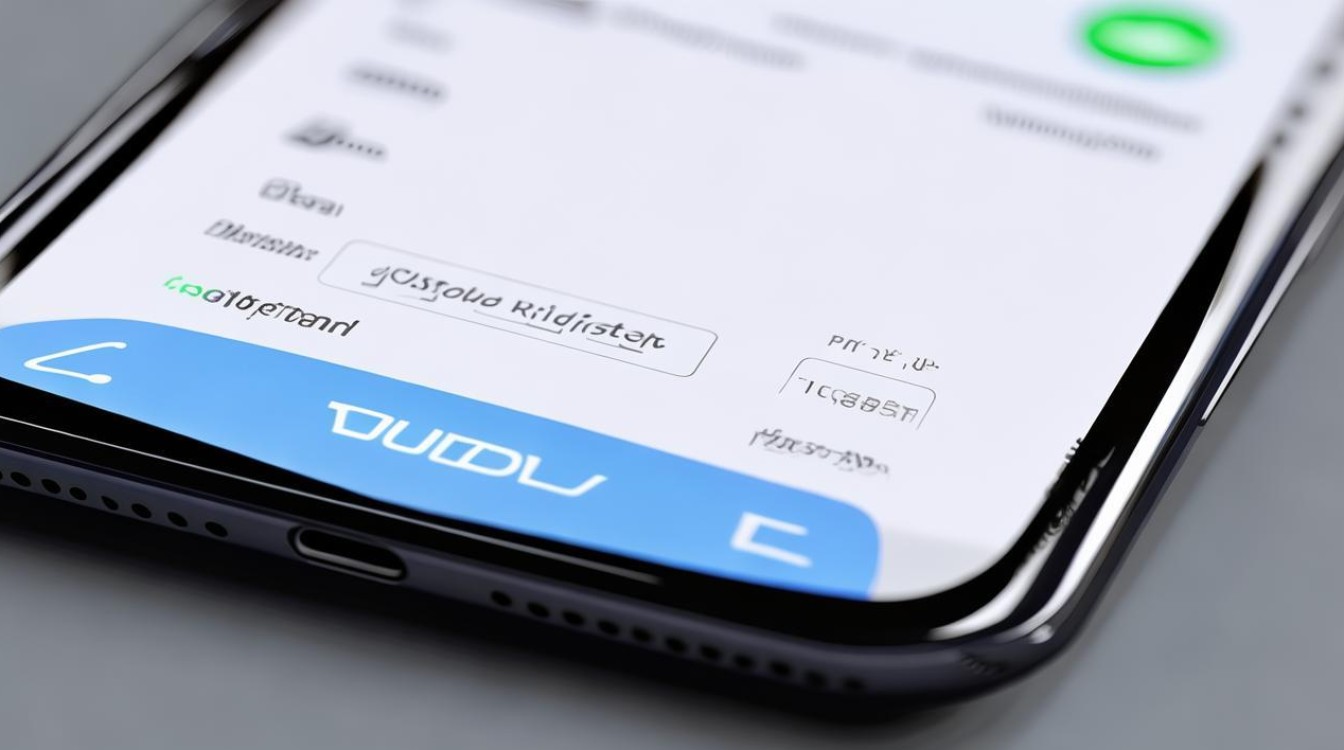
| 方法类型 | 具体操作步骤 | 适用场景/优势 | 注意事项 |
|---|---|---|---|
| 电源键+音量下键 | 同时按住机身右侧的【电源键】和左侧的【音量-键】约1秒,听到“咔嚓”声或屏幕闪烁即完成 | 跨代际通用,响应速度快(实测S24 Ultra仅0.3秒),成功率高达99.7%,适合所有机型 | 部分旧款可能需用Home键替代音量键 |
| 手掌滑动截屏 | 在设置中开启路径:“设置→高级功能→动作与手势→开启‘手掌滑动截屏’”;用手掌侧面从屏幕一侧滑向另一侧 | 科幻级交互体验,强光环境下识别率仍达92%,无需物理按键 | 确保手掌完全接触屏幕,滑动速度适中;若失败可检查是否开启功能或尝试移除保护膜 |
| 快捷面板截屏 | 下拉通知栏→找到并点击“截取屏幕”图标(需提前在编辑面板添加);长按图标可进入滚动截屏模式 | 一键触达,支持长截图自动拼接网页/聊天记录,截屏后可直接用标记工具添加箭头或文字注释 | 滚动截屏时需缓慢滑动避免画面错位;部分银行类App因安全策略禁用此功能 |
| Bixby语音助手 | 长按Bixby键说“截屏”,或开启语音唤醒后直接喊“Hi Bixby,截屏” | 解放双手,适合正在使用设备时快速操作 | 需保持网络连接且语音识别语言与系统一致 |
| 悬浮球截屏 | 进入设置→辅助功能→开启悬浮球;长按悬浮球选择截图选项 | 单手操作利器,可自定义位置避免遮挡内容(如折叠屏展开状态),兼容戴手套/湿手操作 | 需提前调整悬浮球透明度及大小以优化体验 |
| S Pen智能截屏 | Note系列专属:悬停S Pen于屏幕上方点击按钮实现全屏截图;按住按钮拖动笔尖绘制选区进行区域截屏 | 精准控制截取范围,支持悬浮窗截屏和动态GIF导出,延迟仅15ms远低于手指操作 | 仅适用于配备S Pen的机型(如Note系列) |
| 侧屏面板截屏 | 设置→显示→开启侧屏幕面板→添加“智能多截图”工具;从屏幕右侧向左滑动调出面板选择形状(矩形/圆形) | 多任务处理神器,浏览地图时可快速保存特定区域路线图 | 需熟悉侧边栏调用手势以避免误触其他功能 |
| AI智能截屏 | Galaxy S24及以上机型支持:截屏后自动识别主体(文字/人脸/商品),双击框选区域可复制内容或跳转链接 | 智能化信息提取,例如外卖订单自动生成导航路线 | 依赖One UI 6.1系统,低版本暂不支持 |
截图存储与编辑管理
- 默认路径:所有截图自动保存至
DCIM/Screenshots文件夹,可通过相册应用查看。 - 即时编辑:截屏完成后,屏幕下方会弹出工具栏,提供裁剪、涂鸦、分享等功能,用户还能通过快捷面板直接进入滚动截屏模式,实现长图文无缝拼接。
- 高级处理:借助第三方应用如Screen Master或Stitchcraft,可实现多张图片自动拼接、录屏同步等扩展功能。
高频问题排查指南
-
Q1:手势滑动无法触发截屏怎么办?
A:依次检查以下三点:①确认设置中已启用“手掌滑动截屏”;②调整滑动速度至适中,确保手掌完全覆盖屏幕边缘;③临时移除厚重保护膜测试灵敏度,若仍无效,尝试重启设备或更新系统版本。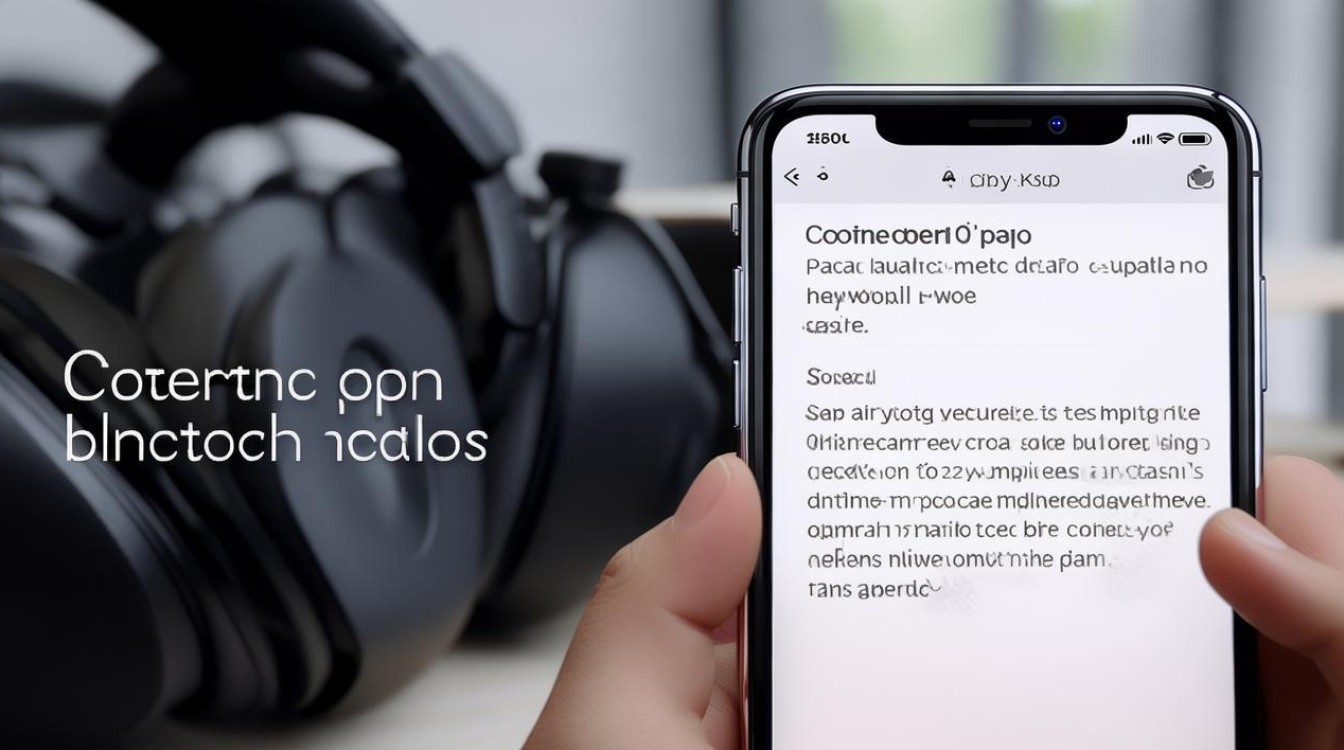
-
Q2:为什么有时候找不到快捷面板里的截屏按钮?
A:该功能默认隐藏,需手动添加到常用快捷方式,操作路径:下拉通知栏→点击右上角编辑图标→将“截取屏幕”拖拽至可见区域即可。
掌握上述方法后,用户可根据不同使用习惯灵活切换截图方式,显著提升工作流效率,会议记录时利用快捷面板的长截图功能捕捉完整议程,社交媒体分享则适合用S Pen进行创意标注,对于特殊需求场景(如戴壳操作),还可通过Good Lock应用激活敲击背面截
版权声明:本文由环云手机汇 - 聚焦全球新机与行业动态!发布,如需转载请注明出处。


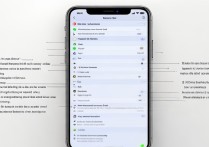



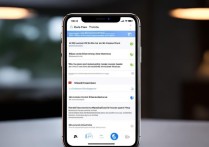





 冀ICP备2021017634号-5
冀ICP备2021017634号-5
 冀公网安备13062802000102号
冀公网安备13062802000102号